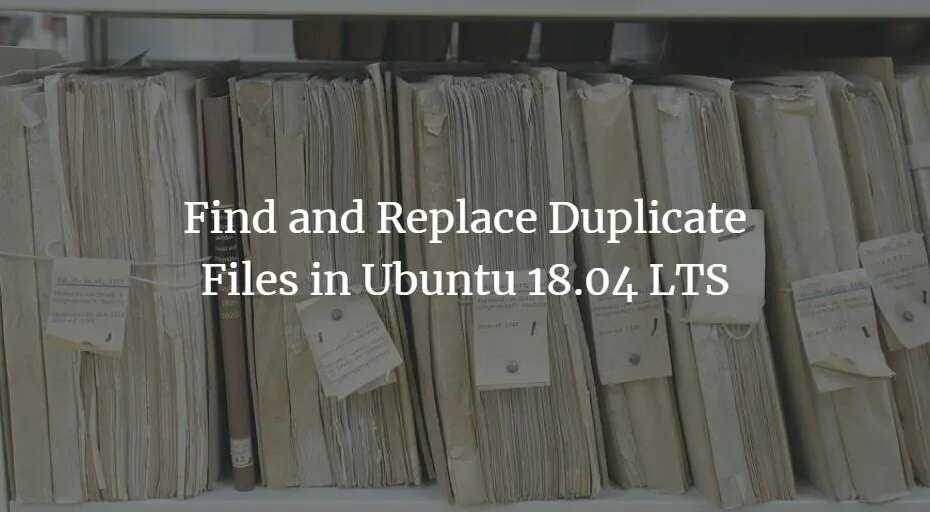Schauen Sie sich die Themenartikel Finden und ersetzen Sie doppelte Dateien in Ubuntu 18.04 LTS in der Kategorie an: Ar.taphoamini.com/wiki bereitgestellt von der Website Artaphoamini.
Weitere Informationen zu diesem Thema Finden und ersetzen Sie doppelte Dateien in Ubuntu 18.04 LTS finden Sie in den folgenden Artikeln: Wenn Sie einen Beitrag haben, kommentieren Sie ihn unter dem Artikel oder sehen Sie sich andere Artikel zum Thema Finden und ersetzen Sie doppelte Dateien in Ubuntu 18.04 LTS im Abschnitt „Verwandte Artikel an.

Manchmal werden unsere Systeme mit denselben Dateien geladen, die sich an verschiedenen Orten befinden und unsere Ressourcen aus dem Speicher verbrauchen. Manchmal wird eine Datei von einem Ort heruntergeladen, dann erneut heruntergeladen und an einem anderen Ort gespeichert. Wir vergessen oft, dass es auf unserem System möglicherweise viele Dateien mit demselben Namen gibt, ohne den genauen Speicherort zu kennen. Wenn Sie das System für eine Weile verwenden, können diese doppelten Dateien viel Platz beanspruchen und viel Verwirrung stiften. Wenn Sie das Durcheinander aufräumen möchten, ist das manuelle Suchen nach doppelten Dateien und das anschließende Löschen eine sehr mühsame Aufgabe. Ubuntu unterstützt jedoch eine Reihe von Open-Source-Anwendungen, mit denen Sie diese Dateien finden und löschen können.
Dieser Artikel beschreibt zwei Anwendungen namens FSlint und fdupes, die Sie verwenden können, um redundante Dateien auf Ihrem System zu finden und zu löschen. Die in diesem Artikel beschriebenen Befehle und Schritte laufen auf Ubuntu 18.04 LTS (Bionic Beaver).
Inhalt
FSlint - GUI- und Terminal-basierte Lösung
Um FSlint zu installieren, öffnen Sie das Ubuntu-Terminal über das Dashboard oder drücken Sie Strg + Alt + T und geben Sie den folgenden Befehl ein:
$ sudo apt set up fslint
(*10*)
Melden Sie sich an und setzen Sie die Installation fort, wenn Sie mit dem Schalter ay / n dazu aufgefordert werden. Nach Abschluss der Installation können Sie auf die grafische Anwendung FSlint Janitor und das Befehlszeilenprogramm FSlint zugreifen.
FSLint guard
Geben Sie in Ubuntu Dash fslint ein, um auf die Grafikanwendung FSlint Janitor zuzugreifen, einschließlich doppelter Dateien, leerer Verzeichnisse, falsch benannter Dateien, temporärer Dateien usw.
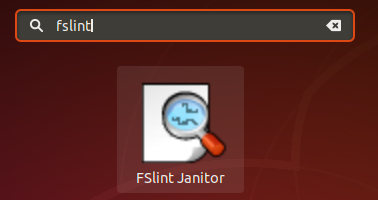
Im linken Bereich ist Kopien standardmäßig ausgewählt. Sie müssen lediglich einen Pfad eingeben und auf Suchen klicken.
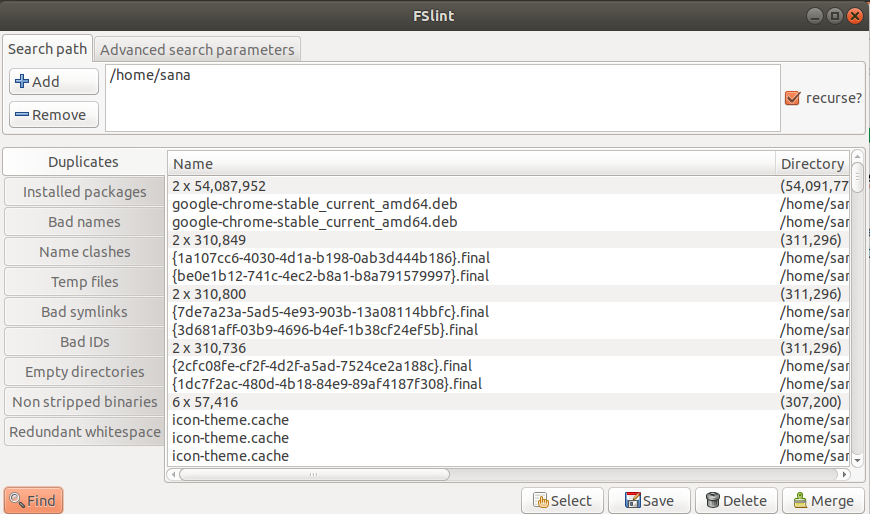
Sie können dann die zu löschenden Dateien auswählen und löschen.
FSlint-Befehlszeile
Um auf das Befehlszeilendienstprogramm FSlint zuzugreifen, wechseln Sie in das Verzeichnis, in das Sie den folgenden Befehl auf Ihrem Ubuntu-Terminal eingeben.
$ cd /usr/share/fslint/fslint
Nachdem Sie sich beim fslint-Verzeichnis angemeldet haben, können Sie das Dienstprogramm mit der folgenden Syntax ausführen:
$ ./fslint /[directorylocation]
Beispiel:
$ ./fslint /dwelling/[name]
Stellvertreter [name] Mit dem Ubuntu-Benutzernamen im obigen Beispiel.
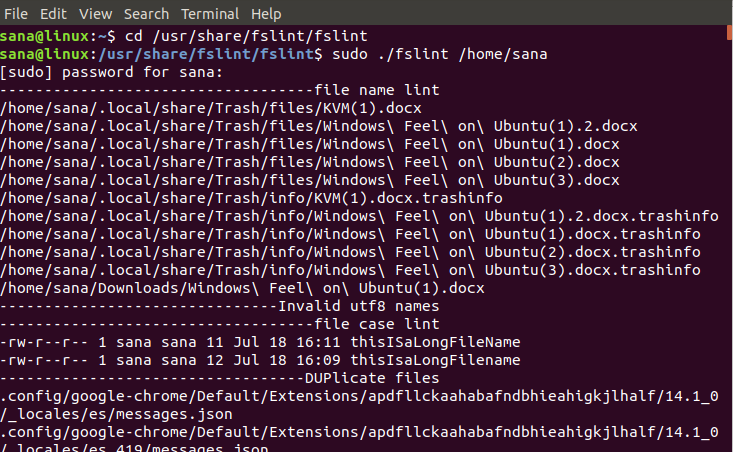
Sie können die unerwünschten Dateien dann selbst löschen. Es ist am besten, dieses Dienstprogramm als Root auszuführen, um unbefugten Zugriff auf alle Dateien zu erhalten.
Fdupes - eine terminalbasierte Lösung
Im Gegensatz zu FSlint, das grafisch und über die Befehlszeile gehandhabt werden kann, ist Fdupes ein leistungsstarkes und dennoch einfaches Terminal-basiertes Programm. Listet alle redundanten Dateien auf und ermöglicht Ihnen, sie zu löschen. Führen Sie diesen Befehl aus, um alle redundanten Dateien aufzulisten:
$ fdupes [directorylocation]
Wenn Sie diese Meldung nach Ausführung des Befehls erhalten, müssen Sie das Dienstprogramm zuerst mit diesem Befehl installieren:
$ sudo apt set up fdupes
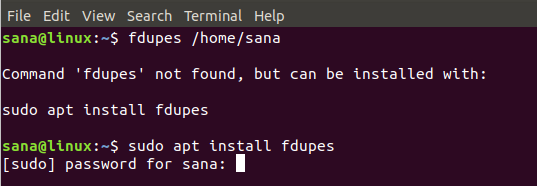
So zeigen Sie redundante Dateien im Verzeichnis an:
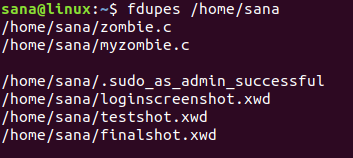
Sie können die nicht benötigten Dateien dann selbst löschen.
Neben diesem Befehl können verschiedene Schalter verwendet werden, um das Suchen und Löschen zu erleichtern. Beispielsweise können Sie doppelte Dateien mit der Option -d löschen und speichern, was Sie wollen.
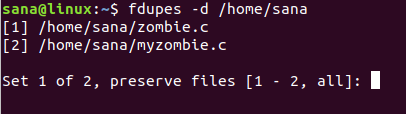
Es ist am besten, dieses Dienstprogramm als root auszuführen, um Berechtigungsprobleme zu vermeiden. Wenn Sie auch doppelte Dateien in Unterverzeichnissen auflisten möchten, können Sie den Schalter -r wie folgt verwenden:
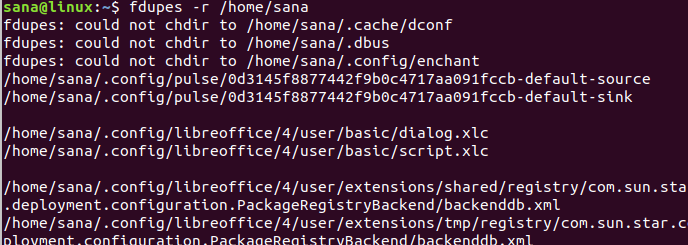
Auf diese Weise können Sie FSlint und die fdupes-Dienstprogramme verwenden, um Ihr System zu bereinigen, um wichtige Daten freizugeben, indem Sie doppelte Dateien von Ihrem System entfernen.
Einige Bilder zum Thema Finden und ersetzen Sie doppelte Dateien in Ubuntu 18.04 LTS
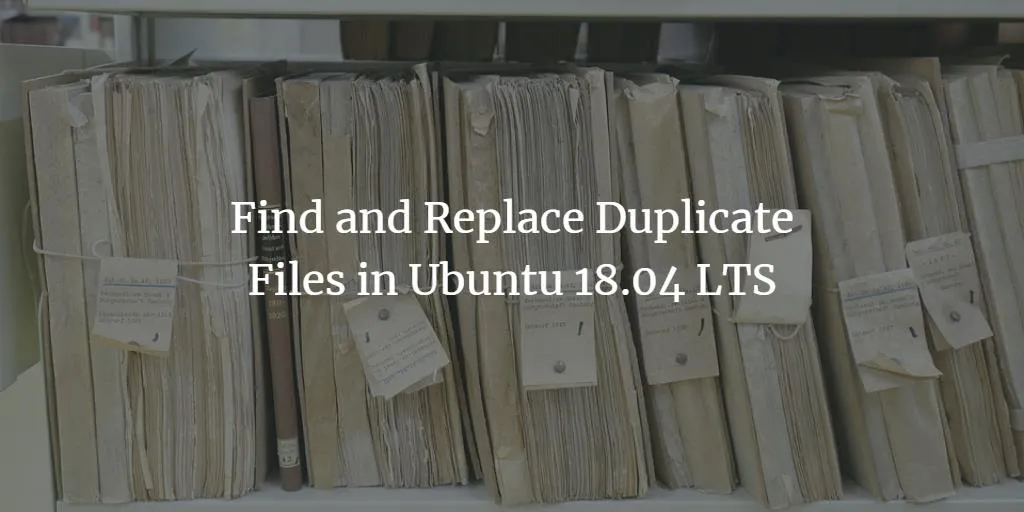
Einige verwandte Schlüsselwörter, nach denen die Leute zum Thema suchen Finden und ersetzen Sie doppelte Dateien in Ubuntu 18.04 LTS
#Finden #und #ersetzen #Sie #doppelte #Dateien #Ubuntu #LTS
Weitere Informationen zu Schlüsselwörtern Finden und ersetzen Sie doppelte Dateien in Ubuntu 18.04 LTS auf Bing anzeigen
Die Anzeige von Artikeln zum Thema Finden und ersetzen Sie doppelte Dateien in Ubuntu 18.04 LTS ist beendet. Wenn Sie die Informationen in diesem Artikel nützlich finden, teilen Sie sie bitte. vielen Dank.